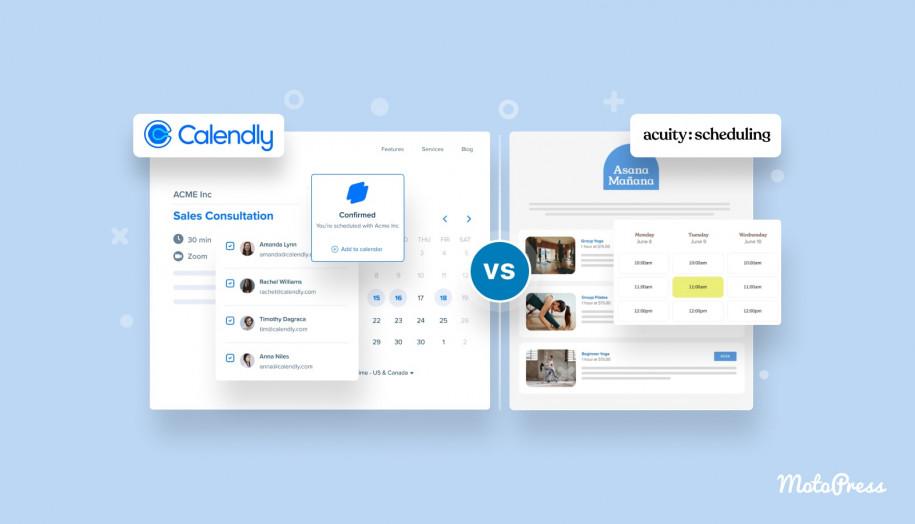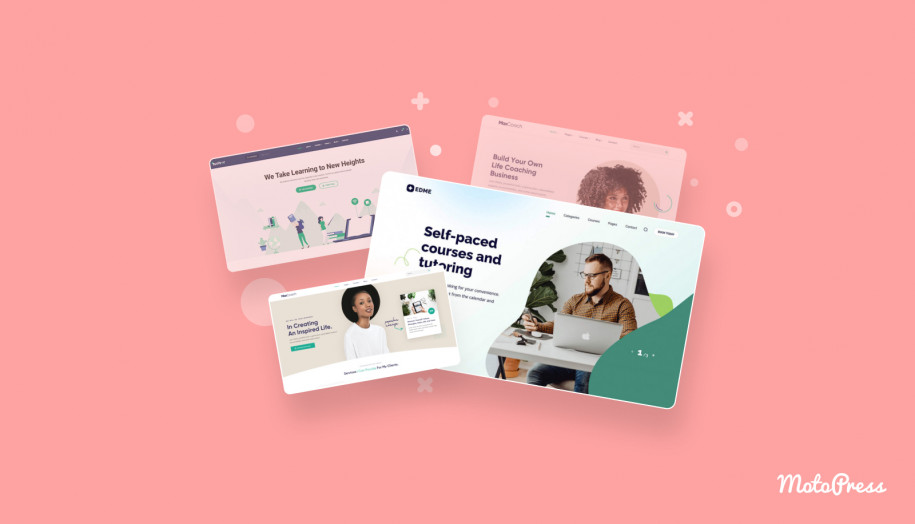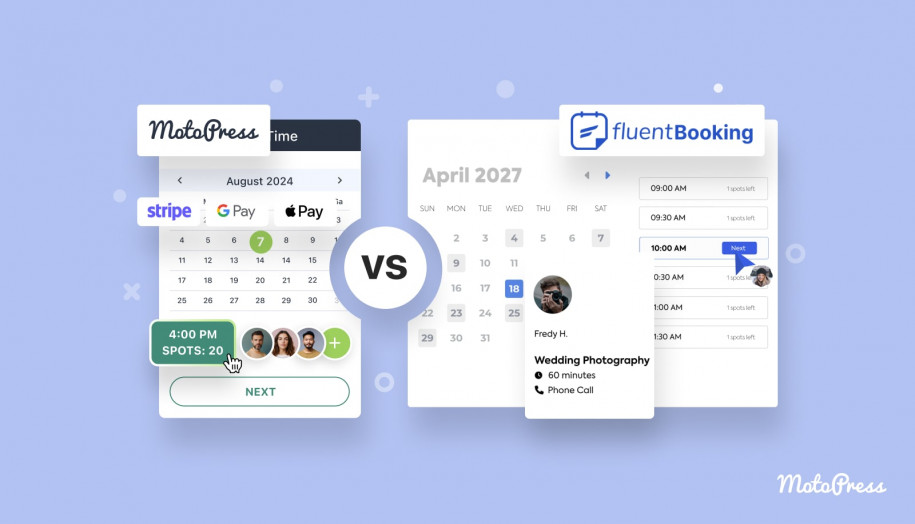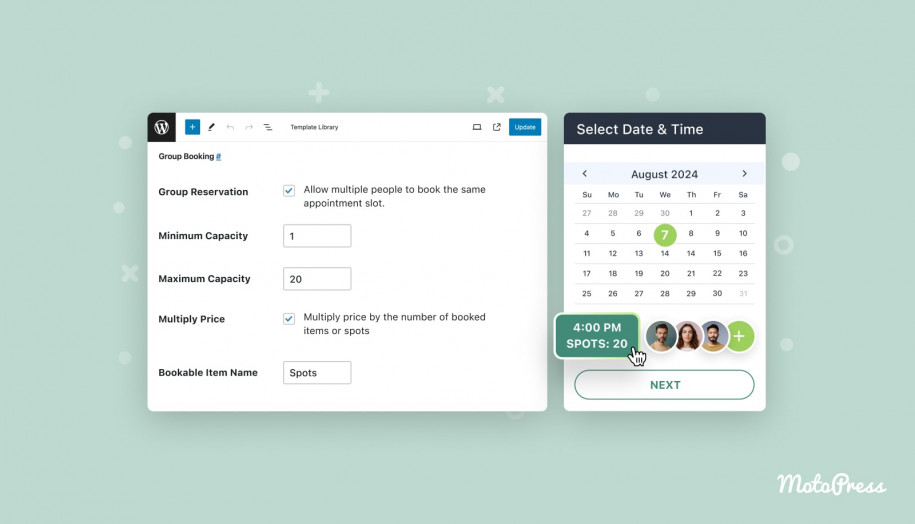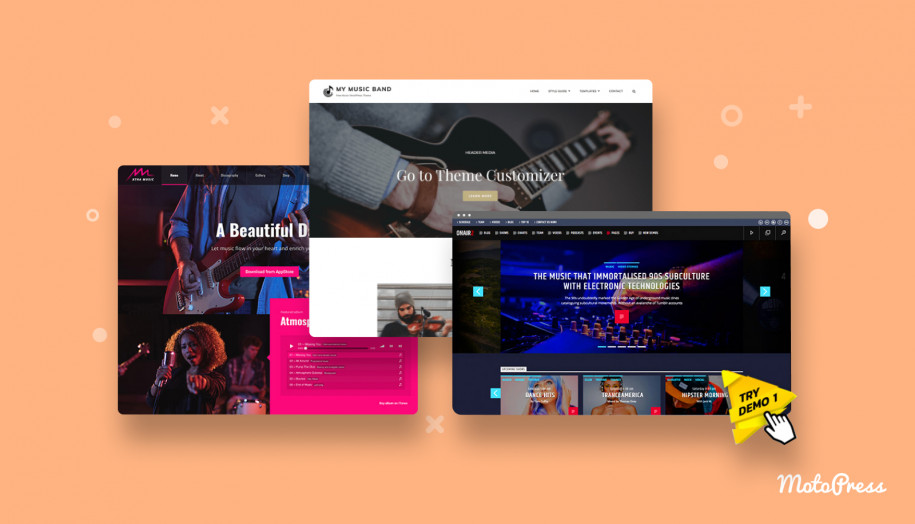嘗試我們的新活動日曆插件,享受完全可視化的日程安排
已發表: 2024-11-25目錄
8 年多來,我們一直支援完全免費的時間表插件,受到超過 3 萬用戶的信賴。同時,我們採取了下一步行動,幫助您制定更專業、更輕鬆的日程安排。
認識 WordPress 的全新簡化活動行程建立器: MotoPress 活動行事曆。
WordPress 活動日程插件
雖然您可以抓住它來顯示任何課程、場地或社區的時間表,但使用新插件的工作流程就像在您的個人 Google 或 Apple 日曆中工作一樣直觀。
打開日曆,點擊日期或時間,然後新增您的活動及其所有詳細資訊。差不多就這樣了!
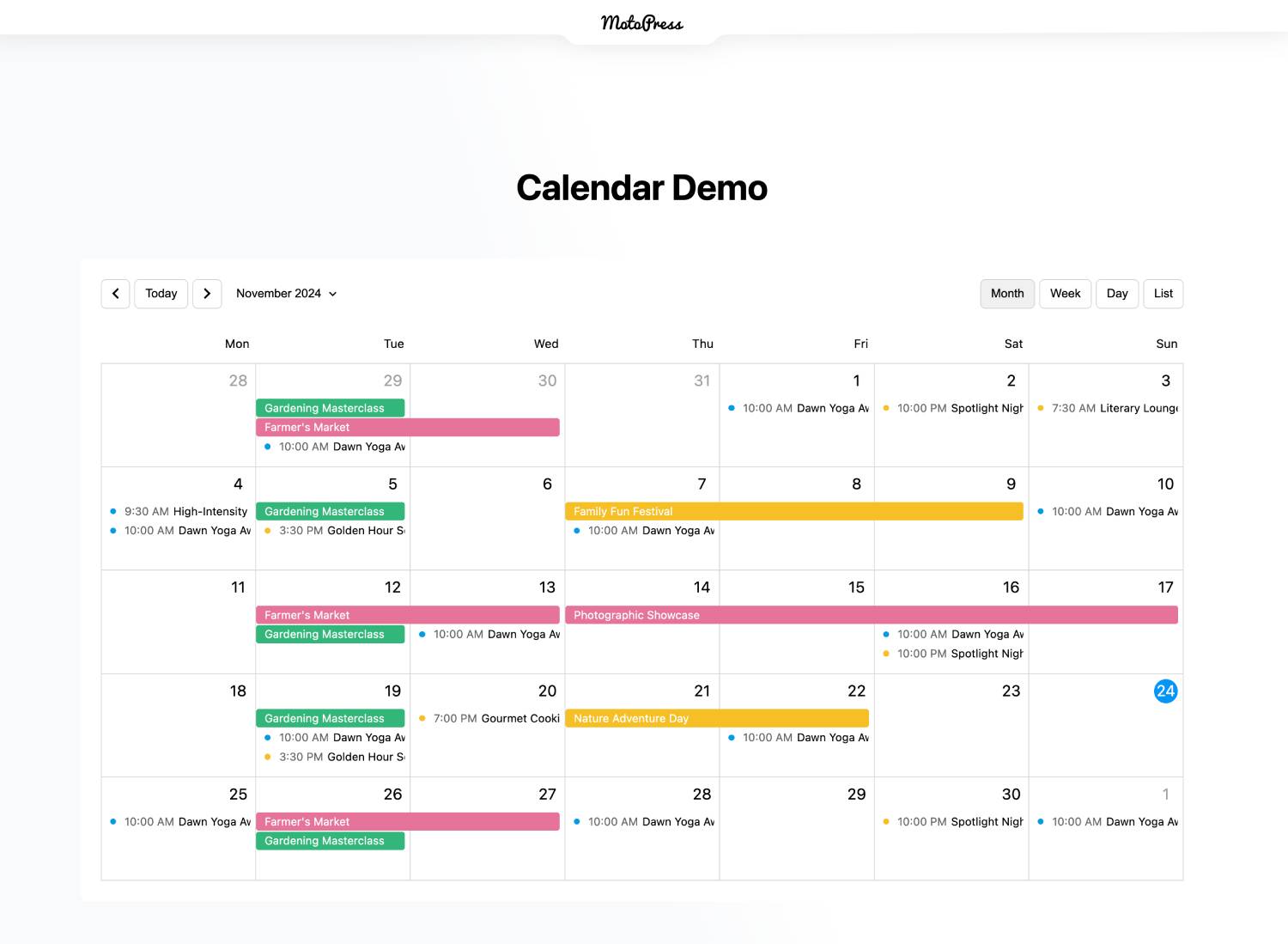
MotoPress WordPress 活動日曆外掛的第一個版本的價格適中,每個網站 49 美元,這不僅僅是最低限度的。它支援建立任何類型的時間表的非常重要的功能,特別是:
無限日曆。
嘗試使用其他事件插件創建一些不同的日曆只是為了發現這是不可能的?我們已經解決了。建立無限的日曆,甚至將不同日曆中的事件混合在一個日曆中。
重複的事件。
WordPress 事件日曆為您提供大量設定來自訂所有重複事件。
月、週、日和清單檢視。
取得適合您的 WordPress 主題和品味的佈局。使客戶能夠輕鬆切換您網站上的佈局,以更快找到所需的活動。
與區塊編輯器順利整合。
使用專用的 WordPress 區塊輕鬆自訂日程表的外觀,或僅使用經典的短代碼。
我只是觸及了表面!想要了解有關新 MotoPress WordPress 活動日程外掛程式的更多資訊?讓我們快速瀏覽一下。
您會愛上的介面
我們已經看到許多日曆插件要求您在一個位置添加事件並在另一個位置管理它們。更糟的是,在發佈時間表之前,您通常無法驗證事件是否會在正確的日期和時間正確顯示或最終結果將如何顯示。
我們決定從流行日曆應用程式的簡單性中改變這種繪圖靈感,當您在單一介面中工作並每次打開它時都能看到日程安排的全貌。
透過我們全新的事件日曆外掛解決方案,您可以從 WordPress 中的單一無縫環境存取您的所有事件、日期和設定。
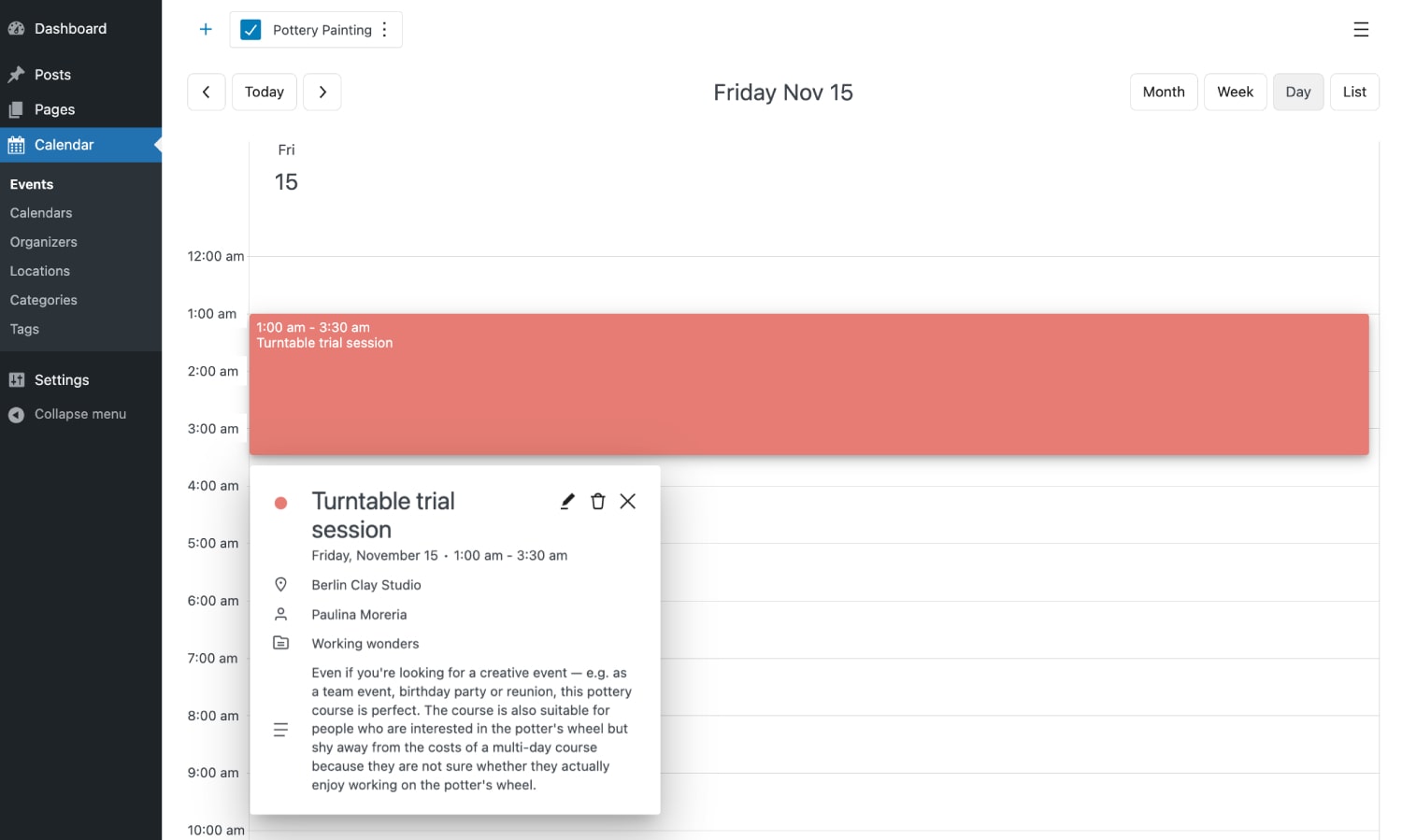
若要新增要在日程表中顯示的事件,您只需按一下所需的日期或在行事曆中選擇時間即可。
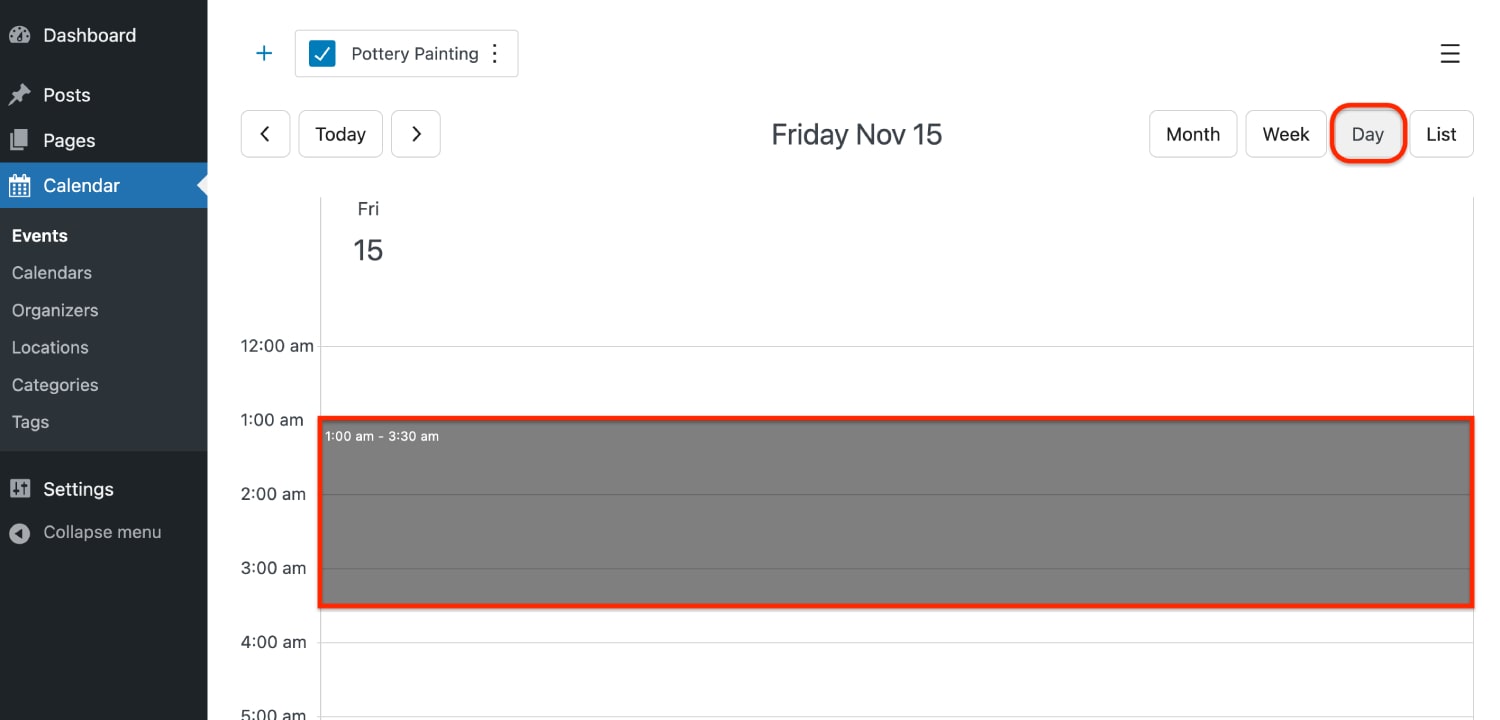
我們希望,這就是為什麼您會感覺更有效率,並會享受使用我們的 WordPress 活動日曆創建任何日程安排的過程。
所有事件都集中在一個日曆中?不再
我們聽說的另一個問題是無法將各種事件放入不同的日曆中並單獨處理它們,例如顯示在不同的網站頁面、側邊欄或小部件上。
有了 MotoPress 活動日曆,這不再是問題。建立任意數量的日曆,在一個介面中控制所有日曆,按日曆篩選您看到的事件,甚至在前端僅顯示一個所選日曆中的混合事件。 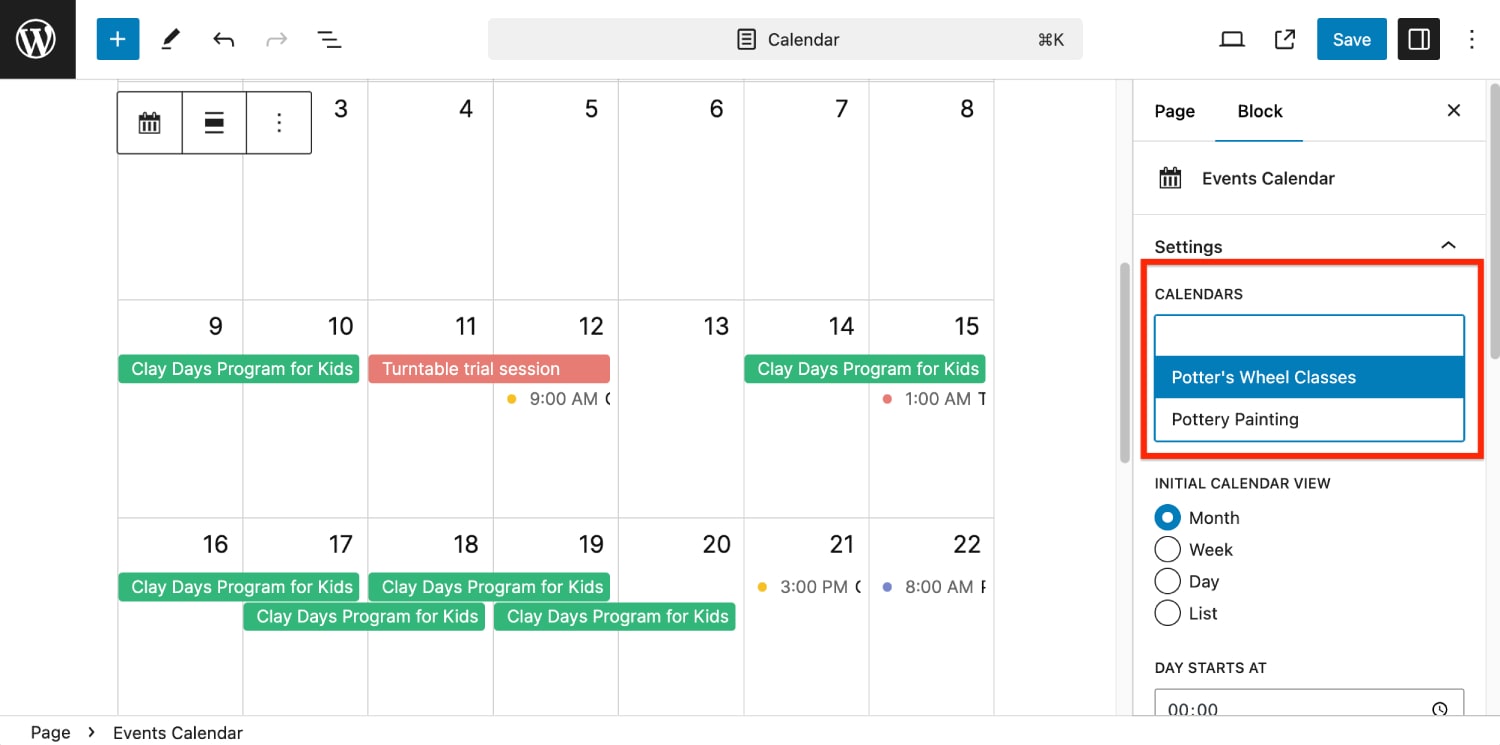
新增日曆輕而易舉 - 點擊“+”圖示即可開始。 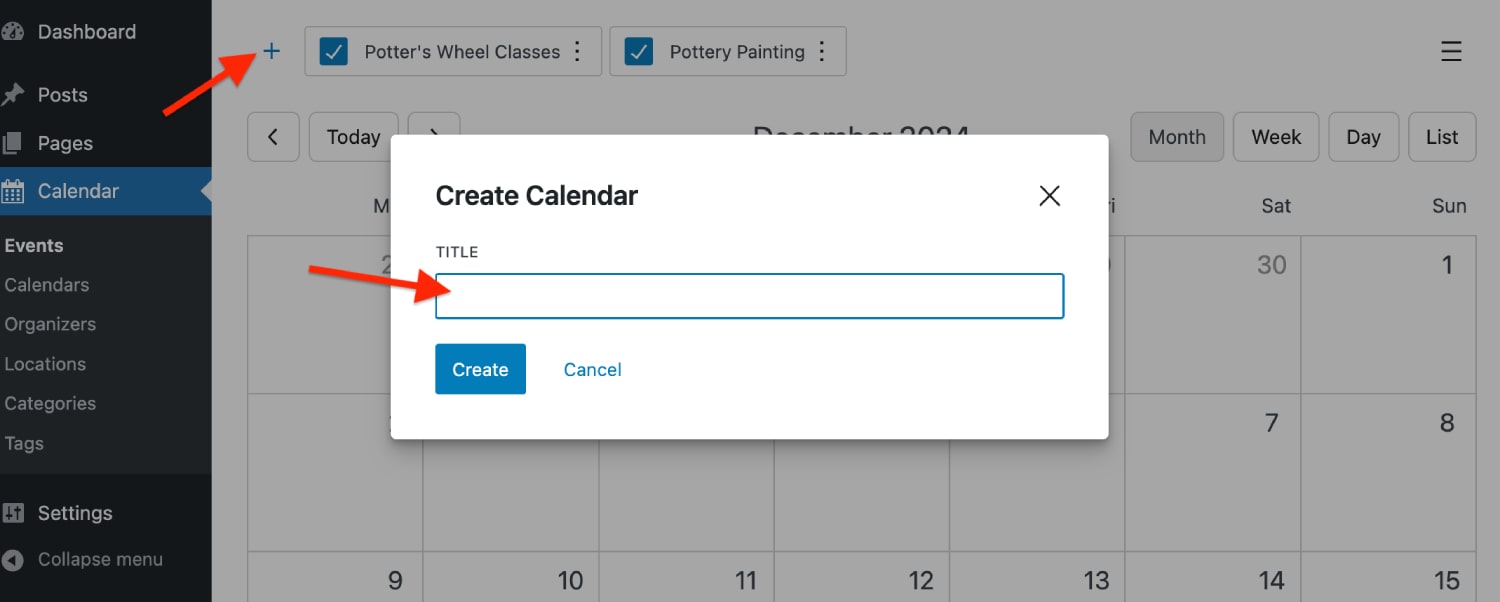
使用 WordPress 區塊設定或短代碼可以更輕鬆地選擇要在網站上顯示的內容。由你決定。
展示活動的真正靈活性
您有哪些設定可以讓您的活動看起來不錯且資訊豐富?
當然,您可以對事件進行顏色編碼、添加文字詳細資訊、建立位置和組織者以及顯示標籤和類別。 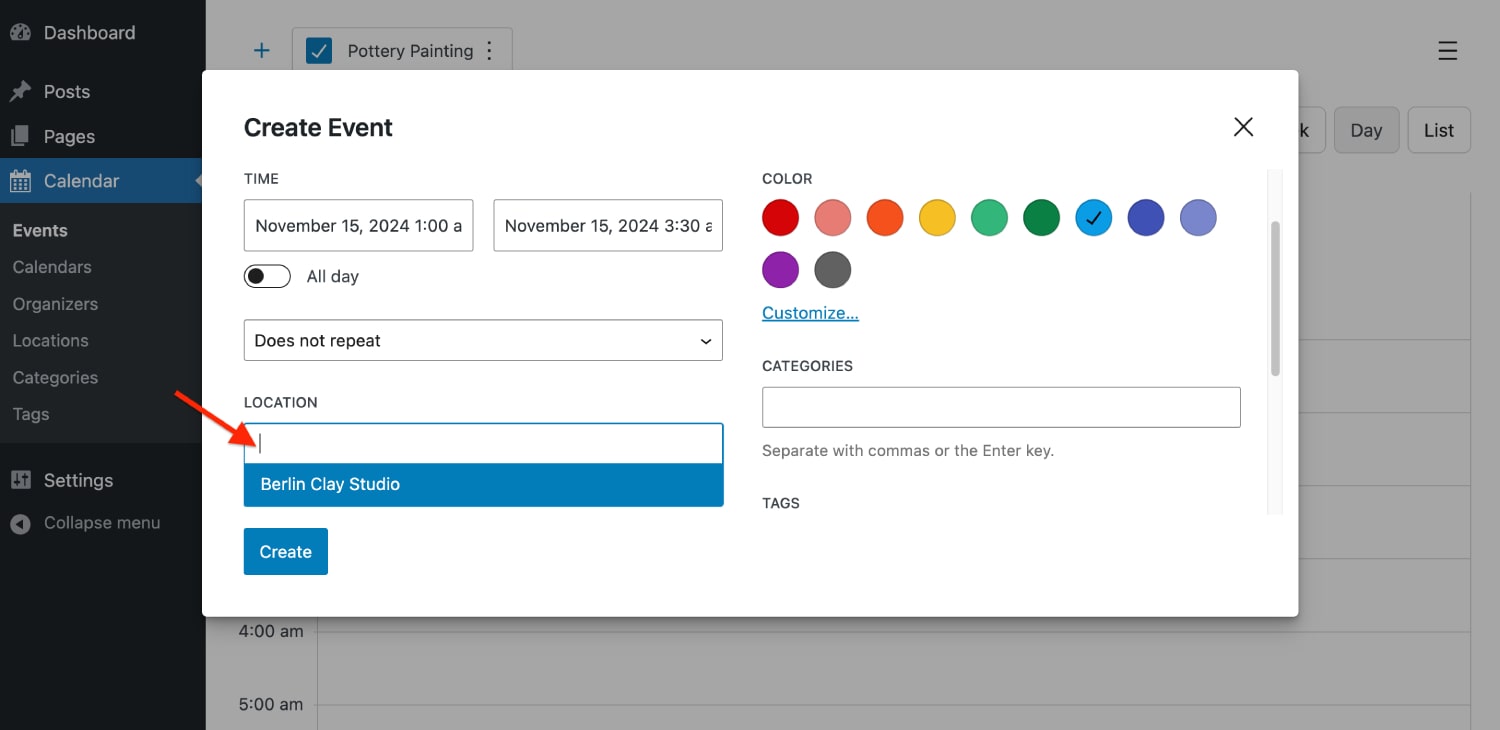
在 WordPress 日曆日程外掛程式的第一個版本中,所有這些詳細資訊都顯示在彈出視窗中的結構化清單中。 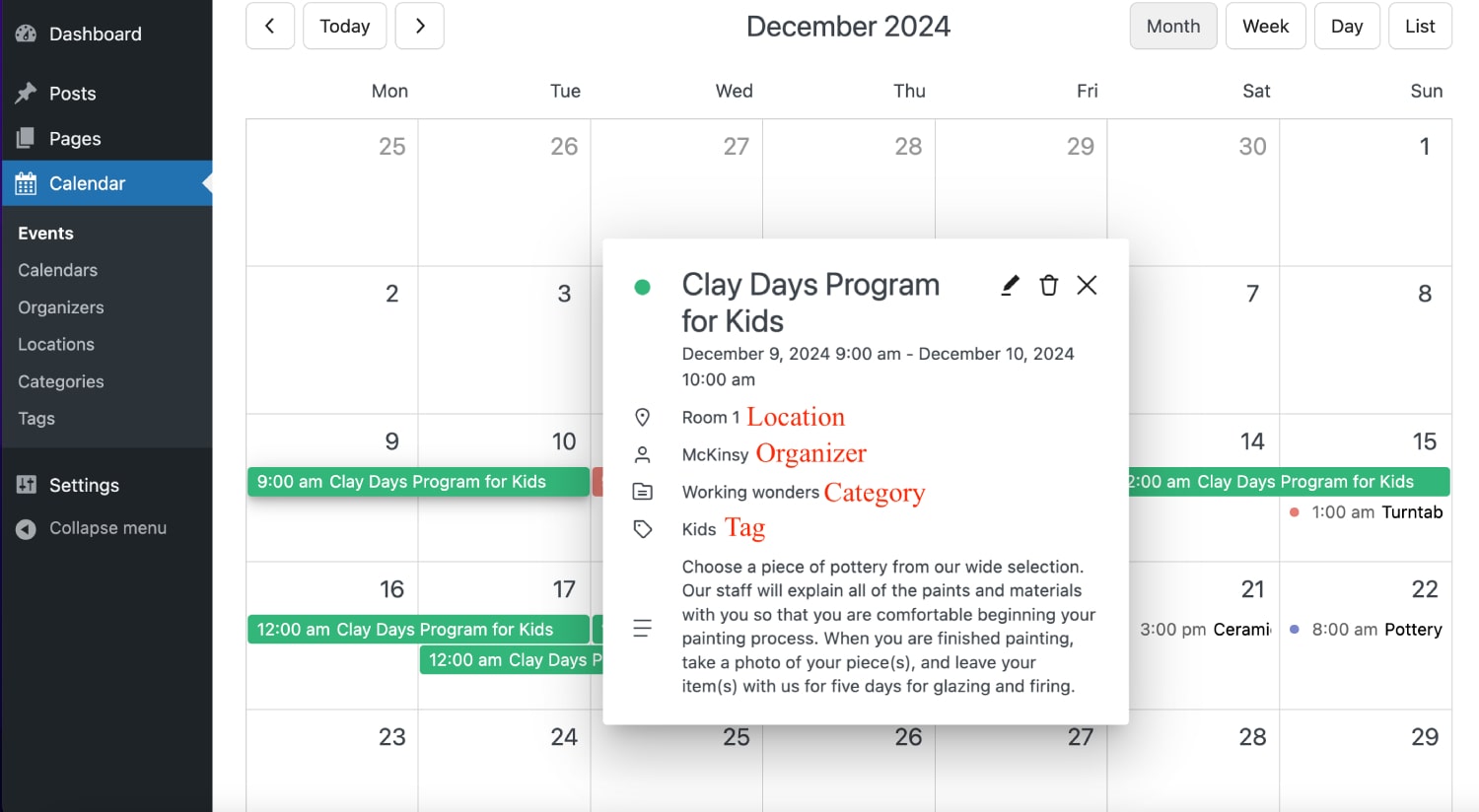
網站訪客只需點擊日曆或清單中的事件即可輕鬆查看事件詳細資訊。
您可以使用事件日曆外掛程式顯示哪些類型的事件?
- 一次性事件/重複事件。
- 每小時/全天/和多日活動。
- 同一時間段內發生多個事件。
當一個事件在不同時間發生時,您只需使用「為現有事件新增時間」選項即可,而不必建立一個全新的事件。 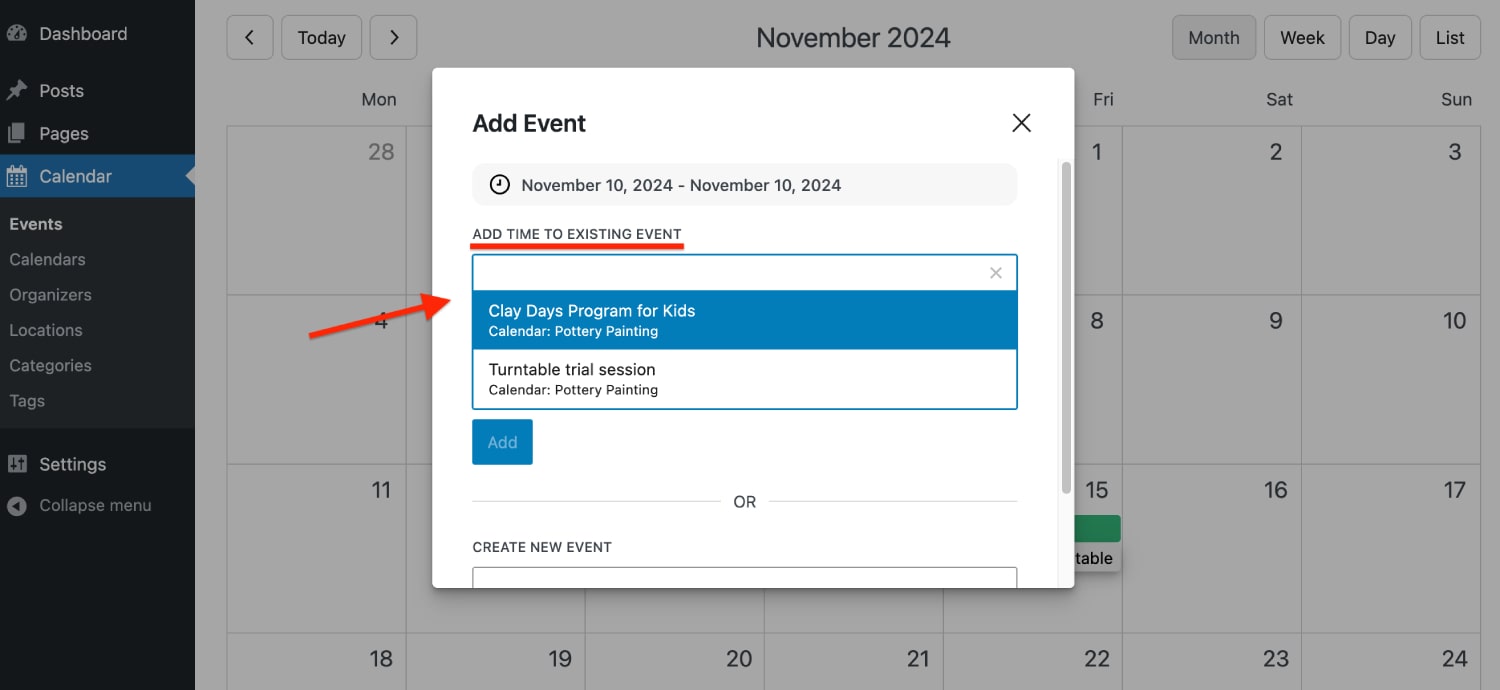
將來,我們計劃為您提供設定單一活動頁面並將訪客重新導向到這些頁面的選項。如果您對理想的單一活動佈局有建議,請告訴我們。
安排重複事件的流暢方法
毫不誇張地說,當我們談論重複事件時,我們的插件是萬能的。想讓它在每天、每月或僅在特定日期的日程安排中重複嗎?活動需要在特定日期結束嗎?一切皆有可能。 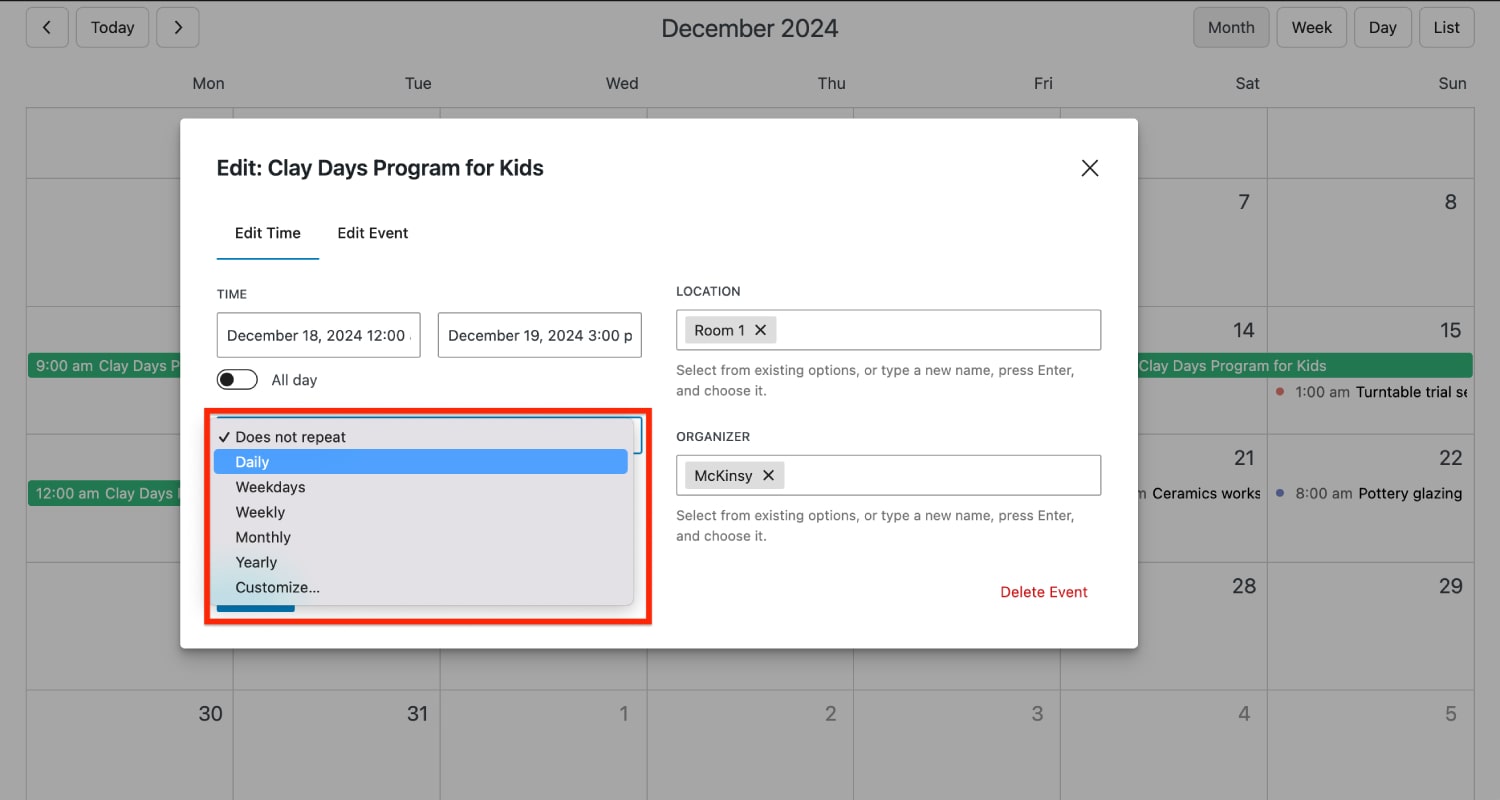
一般偶數重複選項包括:
- 日常的。
– 工作日。
– 每週。
– 每月。
- 早期的。
- 風俗。
當您需要更深入地進行自訂時,請使用「自訂...」功能表來設定更靈活的規則。 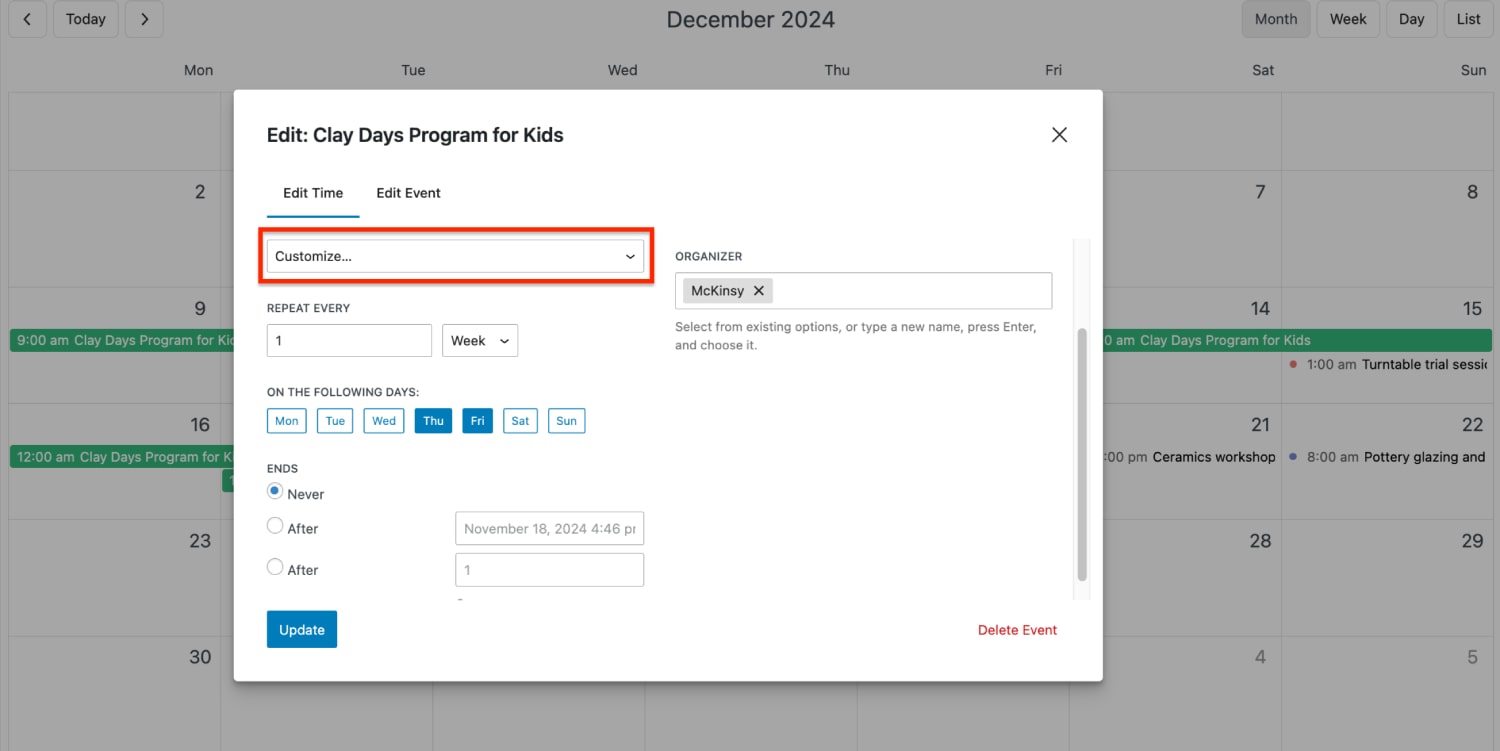
此外,您可以為相同事件建立不同的重複時間,然後單獨編輯/刪除它們。
很棒的日程表視圖:日曆和列表
您的日曆可以根據您的需求和活動數量採用任何外觀: 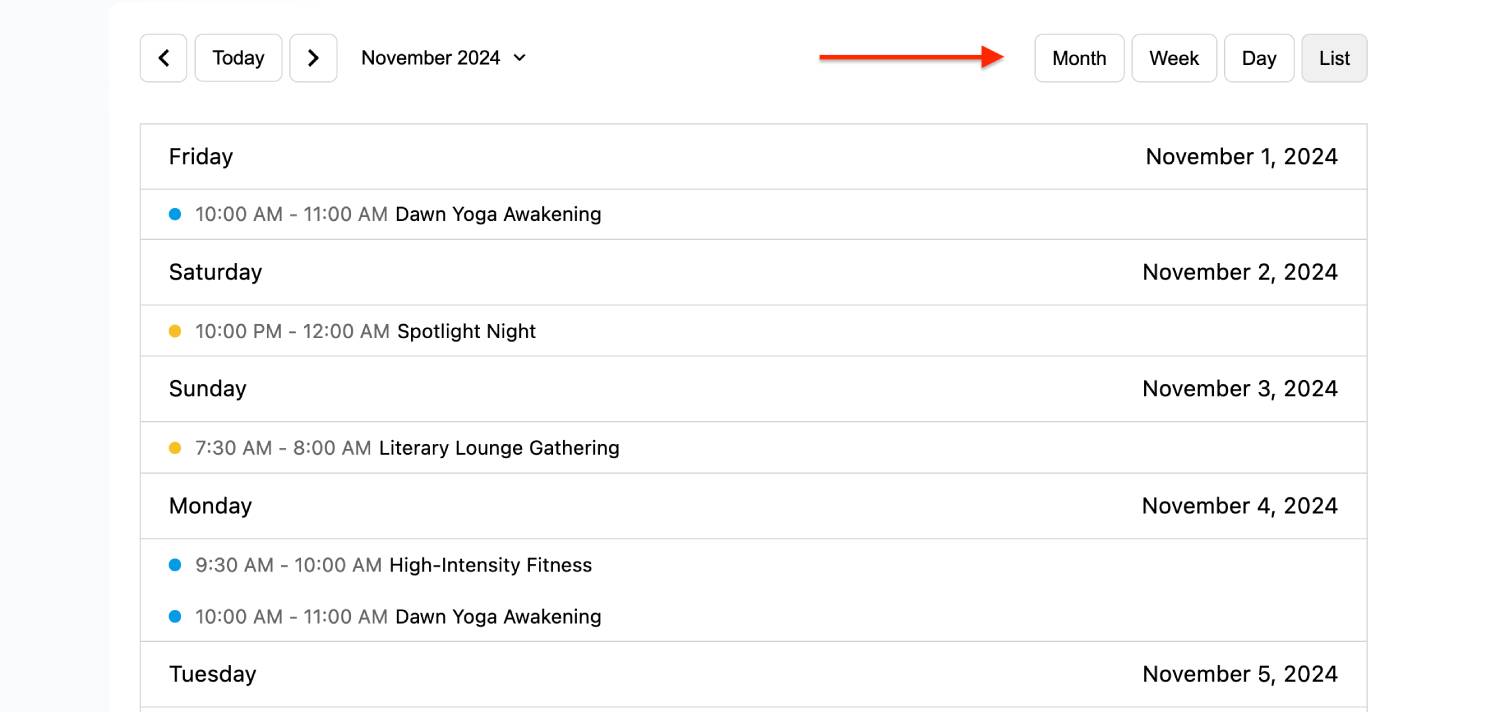

- 月視圖。
- 每週視圖。
- 每日視圖。
此外,儘管插件名稱中有“日曆”,您也可以在清單檢視中展示所有事件。
您可以將其中任何一個設定為網站的預設視圖,而訪客可以輕鬆切換到他們喜歡的視圖,無論他們是在桌面還是行動裝置上瀏覽。
將活動日曆新增至您的網站
在 MotoPress,我們喜歡 WordPress 區塊編輯器和 FSE 體驗。
除了經典的短代碼之外,您還可以輕鬆地使用區塊設定中的視覺控件,並點擊幾個按鈕來設定您需要的時間表視圖。 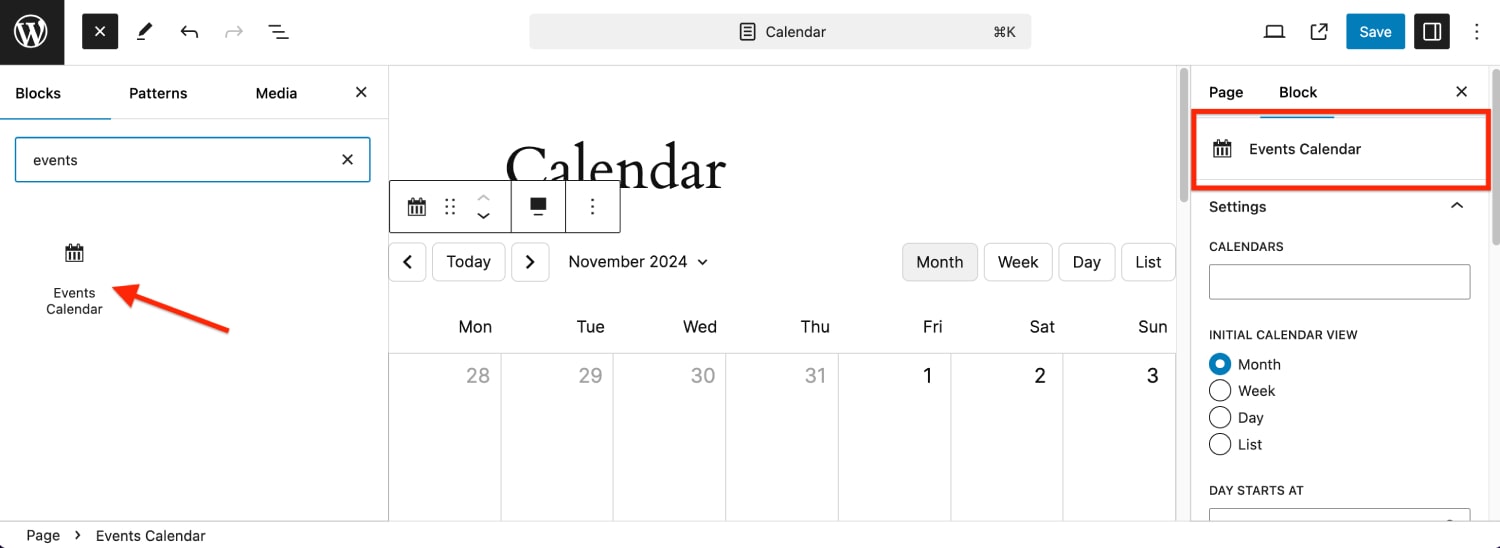
例如,您可以:
- 自訂時間表中的小時間隔。
- 如果您僅對特定日期進行操作,則隱藏選定的日期。
- 選擇一天的開始和結束時間。
- 自訂日曆容器的寬度。
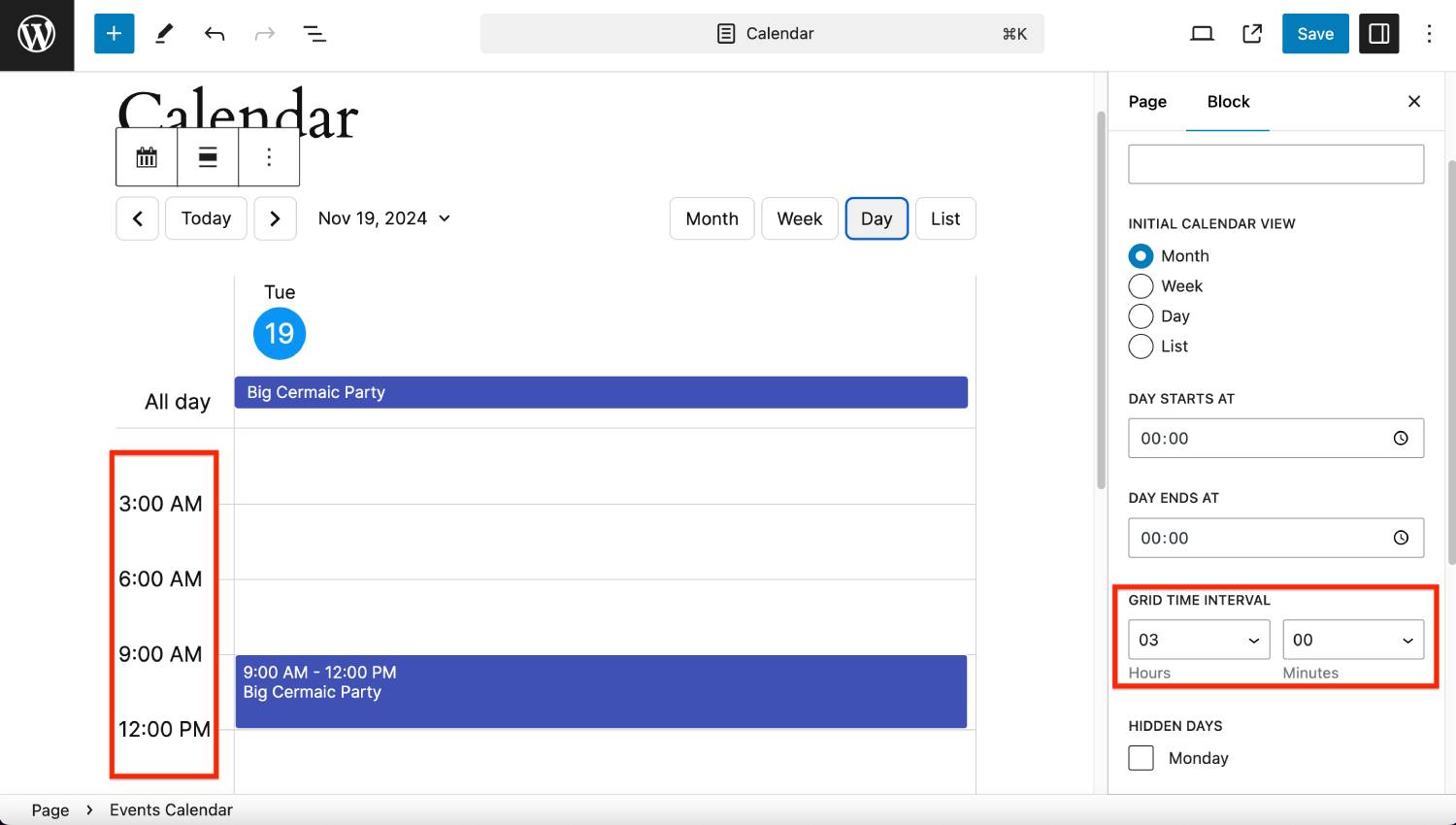
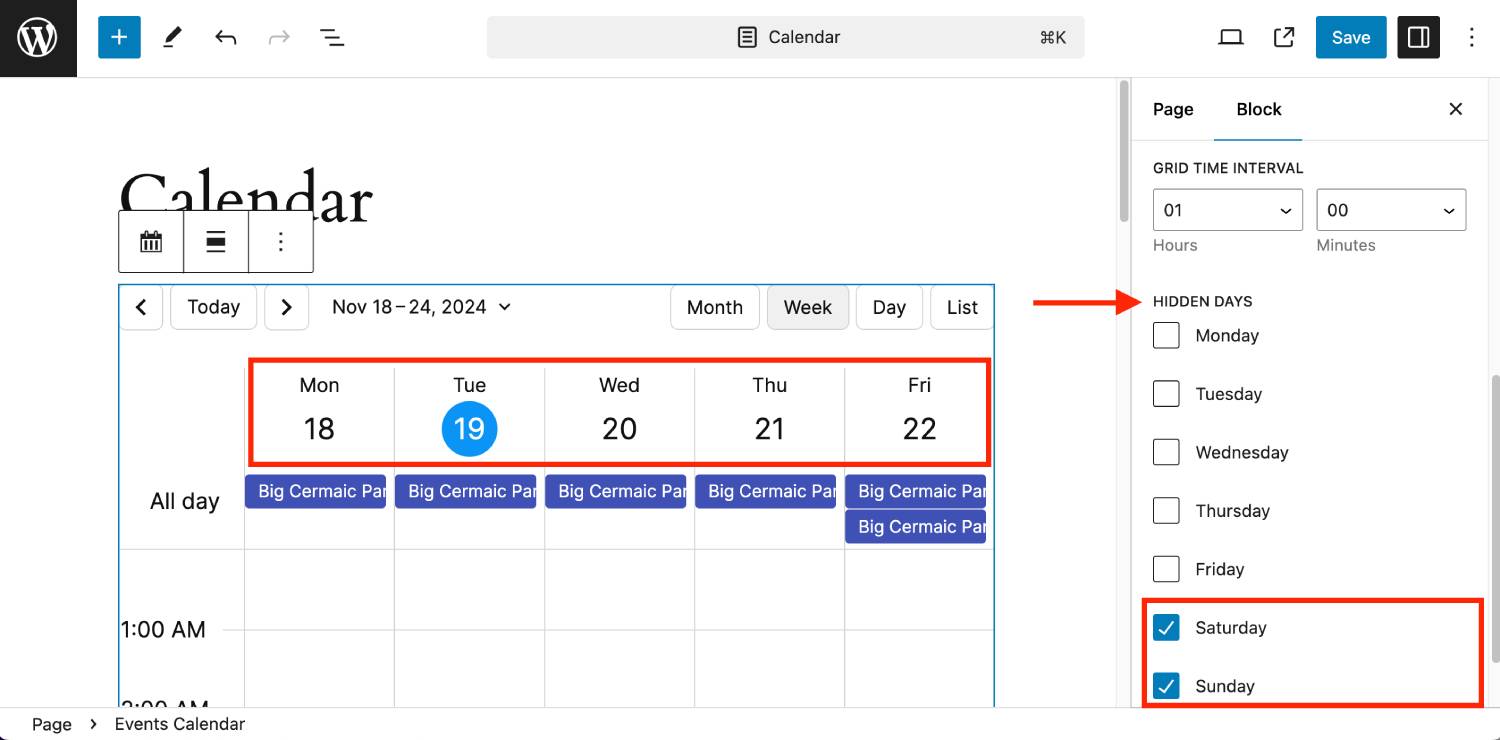
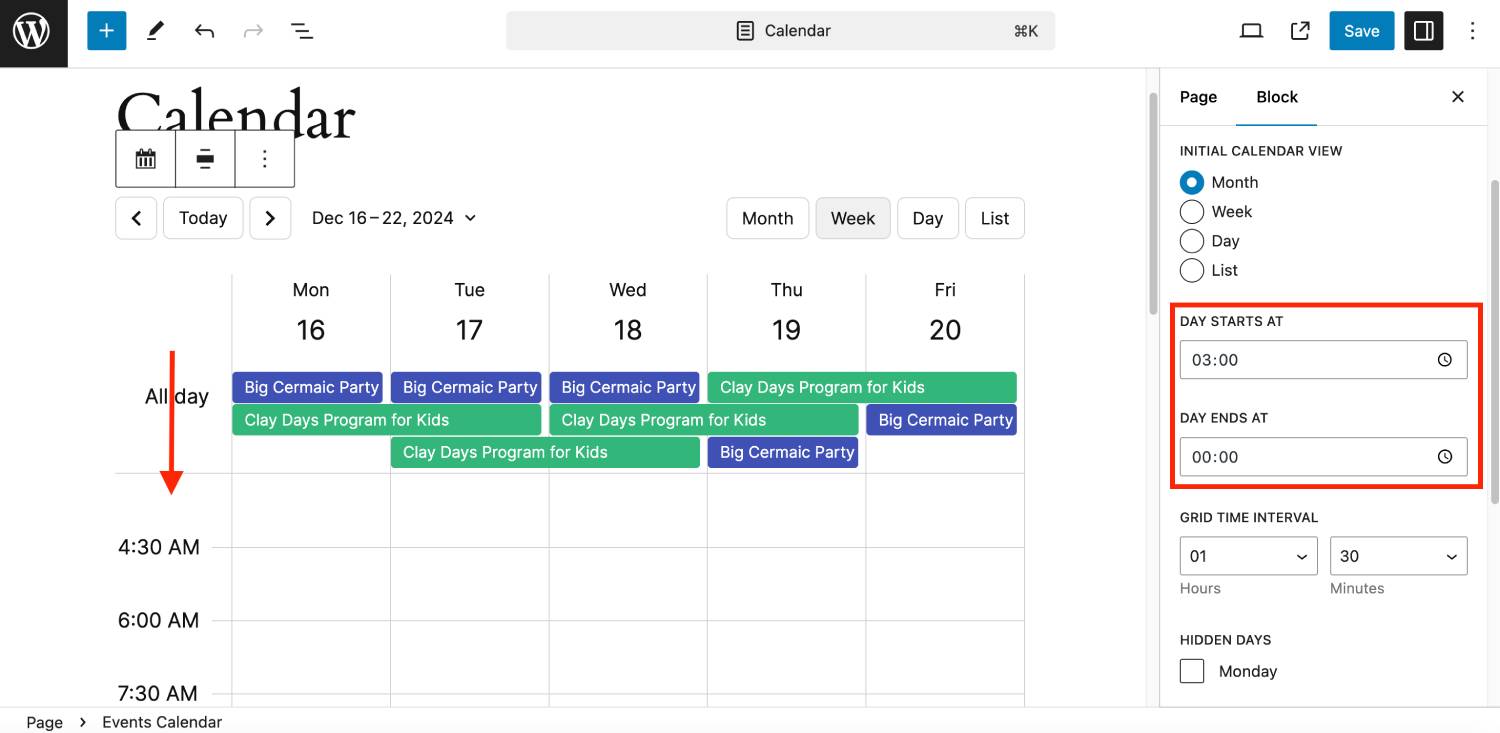
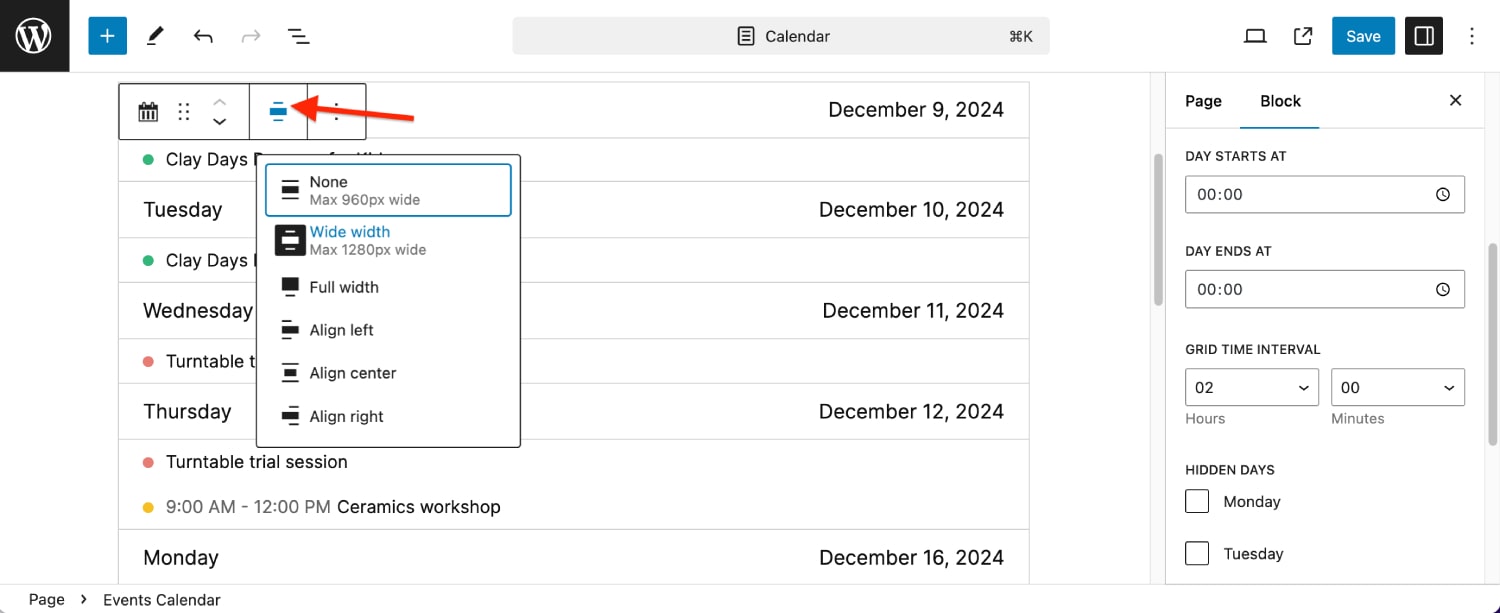
使用您可以在區塊編輯器中發現的預製塊圖案,您可以為您的日程選擇更精美的背景和佈局設定。為什麼不利用現代 WordPress 的強大功能和靈活性呢?
但是,如果您希望使其與經典的短代碼一起使用,那完全不是問題。查看 MotoPress 活動日曆外掛的簡碼參數。
結論及參與邀請
嗯,這只是開始。然而,新的 WordPress 事件日曆外掛非常漂亮且功能強大,徹底改變了您在 WordPress 上添加事件的方式,並提供了一些巨大的好處:
- 我們不限制您可以建立的日曆的數量。
- 我們為您提供最大的靈活性來設定重複事件。
- 對於想要在原生現代 WordPress 環境中工作並使用區塊自訂所有內容的人來說,這是一個不錯的選擇。
- 您創建的時間表將順利適應任何螢幕。
那麼,您願意將您目前可能使用的活動安排解決方案換成我們新的 MotoPress 活動日曆嗎?讓我們知道!
由於我們繼續開發新插件,我們正在積極傾聽您的回饋,並渴望更多地了解您的業務需求和使用該插件的體驗。
想要幫助我們客製化插件以更好地滿足您的需求嗎?註冊免費演示並透過我們將在您建立帳戶幾天後發送的調查分享您的想法!
WordPress 活動日程插件
文件
WordPress 活動行程外掛程式常見問題解答
MotoPress 活動日曆外掛適合誰?
MotoPress 活動日曆外掛非常適合展示任何日程安排,無論您是獨奏導師、經營學校、在場地舉辦活動還是提供課程。您可以輕鬆建立簡潔、視覺上吸引人的每週、每月或每日視圖,或以簡單的清單格式顯示事件。當然,您可以對事件進行顏色編碼並突出顯示主持人和位置等詳細信息,以使一切清晰且井井有條。
它是 MotoPress 時間表外掛的 PRO 版本嗎?
雖然共享一些功能和目的,MotoPress 事件日曆外掛程式是一個完全不同的產品,專注於在視覺模式下添加事件的簡單性、更多功能(例如重複事件)和更好的靈活性(例如多日事件和多個日曆)。是的,它解決了您使用免費時間表插件可能遇到的一些問題。
我們做了什麼不同的事情?
- 與 MotoPress 時間表外掛程式不同,事件日曆外掛程式可以處理多日事件並在日曆中很好地顯示它們。
- 事件日曆插件支援重複事件。
- 您建立一個在某一天開始並在另一天結束的事件。
- 新插件提供了一種在單一介面中添加事件的不同方式,還提供了滿足您所有需求的專用古騰堡區塊。
我可以在同一時段安排多個活動嗎?
絕對地!您可以為同一時間段建立多個事件。只需使用預設事件設定在同一天的同一時間添加所需數量的事件即可。
如何使用新的 WordPress 事件規劃外掛程式建立重複事件?
新增事件、編輯現有事件或修改事件時間時,可以輕鬆配置事件重複。重複設定直接位於事件的時間和持續時間選項下方。
標準一鍵選項支援每日、工作日、每週、每月、每年和自訂重複。對於自訂重複,請轉到“自訂...”選單,您可以在其中:
– 對每日、每週、每月或每年的計畫套用不同的重複規則。
– 設定特定規則來決定重複何時結束,例如在特定日期或在發生一定次數後。